Provedení čistého spuštění by mělo vyřešit většinu problémů s OffSpon.exe
- Soubor OffSpon.exe je bezpečný proces, který je součástí edice Microsoft Office 2010 Starter.
- Tento proces zobrazí rotující reklamy, které vidíte v bezplatné verzi Office.
- Pokud máte problémy související s OffSpon.exe, spusťte počítač v nouzovém režimu.
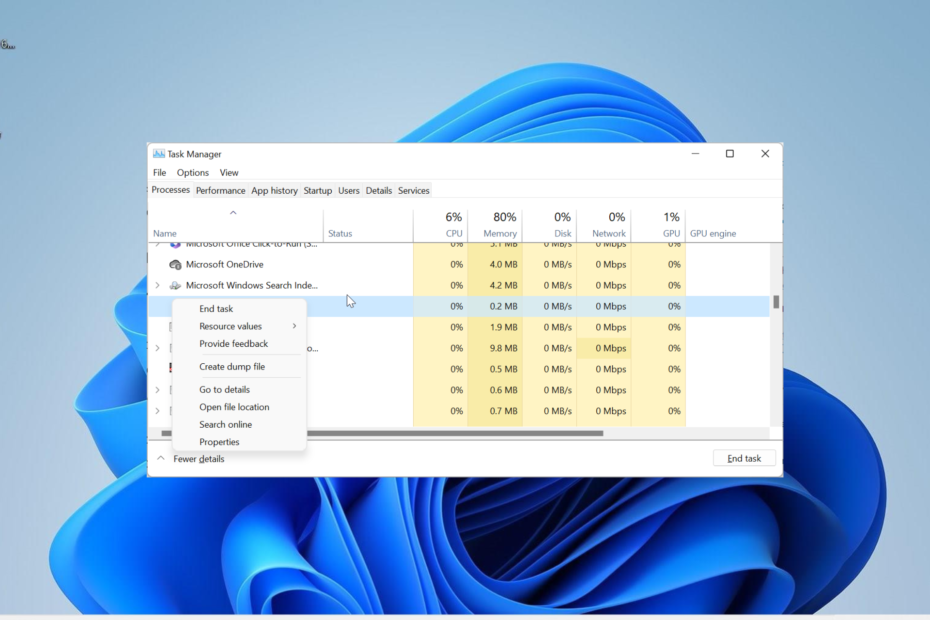
XINSTALUJTE KLIKNUTÍM NA STAŽENÍ SOUBORU
- Stáhněte si Fortect a nainstalujte jej na vašem PC.
- Spusťte proces skenování nástroje hledat poškozené soubory, které jsou zdrojem vašeho problému.
- Klikněte pravým tlačítkem na Spusťte opravu takže nástroj mohl spustit opravný algoritmus.
- Fortect byl stažen uživatelem 0 čtenáři tento měsíc.
OffSpon.exe je jedním z mnoha procesů, které běží na pozadí, aby zajistily hladký chod nadřazeného softwaru. Tento spustitelný soubor je jedním z méně známých procesů, a proto vás zajímá, co dělá.
V této příručce probíráme vše, co potřebujete vědět o tomto procesu, od jeho legitimity až po způsoby, jak opravit související chyby.
Co je OffSpon.exe a jaká je jeho funkce?
Proces OffSpon.exe je nedílnou součástí Microsoft Office 2010 Starter Edition. Tento spustitelný soubor je ten, který zobrazuje rotující reklamy, které vidíte při používání začátečnické edice Microsoft Word a Excel.
Jako legitimní soubor Office si můžete být jisti, že OffSpon.exe je zcela bezpečný.
Co potřebuji vědět o OffSpon.exe?
Rozšíření EXE na konci OffSpon. EXE znamená, že se jedná o spustitelný soubor, který běží na operačním systému Windows.
Tento EXE proces, stejně jako ostatní normální soubory, je umístěn ve vašich programových souborech. Níže je uvedena cesta, kterou musíte jít, abyste se k ní dostali: C:\140066.enu\Office14\OffSpon.exe
V závislosti na umístění, kde jste uložili úvodní edici Microsoft Office 2010, ji můžete najít v níže uvedeném umístění: C:\Program Files\140066.enu\Office14\OffSpon.exe
Průměrná velikost souboru je také asi 1,6 MB. A konečně, s tímto procesem, který se neustále pokouší a žádá vás o připojení k internetu, může způsobit řadu systémových chyb, jako je vysoké využití procesoru a selhání systému.
Je OffSpon.exe bezpečný nebo virus?
Proces OffSpon.exe je zcela bezpečný a nepředstavuje pro váš počítač žádnou hrozbu. Jak již bylo zmíněno, jde o legitimní proces související s Microsoft Office, který běží na pozadí.
Váš antivirový software však může tento proces označit jako malware, protože je zaměřen výhradně na reklamu. I když se skutečně jedná o adware, je stále bezpečný a můžete ignorovat jakékoli upozornění vašeho bezpečnostního softwaru týkající se spustitelného souboru.
Nakonec je třeba zmínit, že viry mohou převzít nebo zamaskovat soubor OffSpon.exe stejně jako jiné procesy.
Jaké jsou běžné chyby OffSpon.exe?
Tip odborníka:
SPONZOROVÁNO
Některé problémy s PC je těžké řešit, zejména pokud jde o chybějící nebo poškozené systémové soubory a úložiště vašeho Windows.
Ujistěte se, že používáte vyhrazený nástroj, jako je např Fortect, který naskenuje a nahradí vaše poškozené soubory jejich čerstvými verzemi ze svého úložiště.
Poté, co byla stanovena bezpečnost procesu OffSpon.exe, je důležité si uvědomit, že můžete zaznamenat některé chyby, které s ním souvisejí. Níže uvádíme několik běžných chybových zpráv, které uživatelé hlásili:
- OffSpon.exe přestal fungovat
- OffSpon.exe bránící vypnutí
Kromě dvou výše uvedených chybových zpráv může tento proces také způsobit vysoké využití CPU/GPU na vašem PC kvůli neustálému zobrazování rotujících reklam a požadavku na připojení k internetu.
Chcete-li to zkontrolovat a potvrdit, stiskněte Ctrl+ Posun + Esc klávesy pro otevření Správce úloh. Potřebné informace získáte na záložce Procesy.
Jak mohu opravit problémy s OffSpon.exe?
1. Ukončete proces
- zmáčkni Okna klíč + X a vyberte Správce úloh.
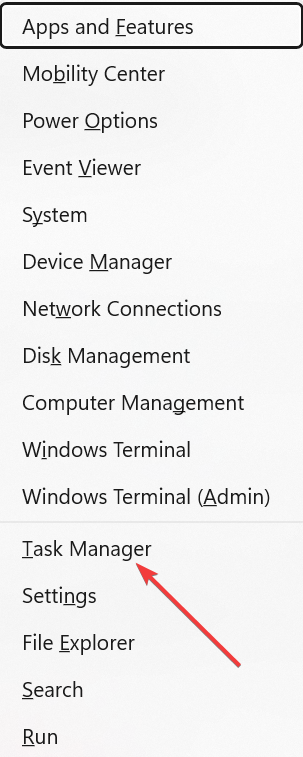
- Vyhledejte OffSpon.exe proces a klikněte na něj pravým tlačítkem.
- Nyní vyberte Ukončit úkol volba.
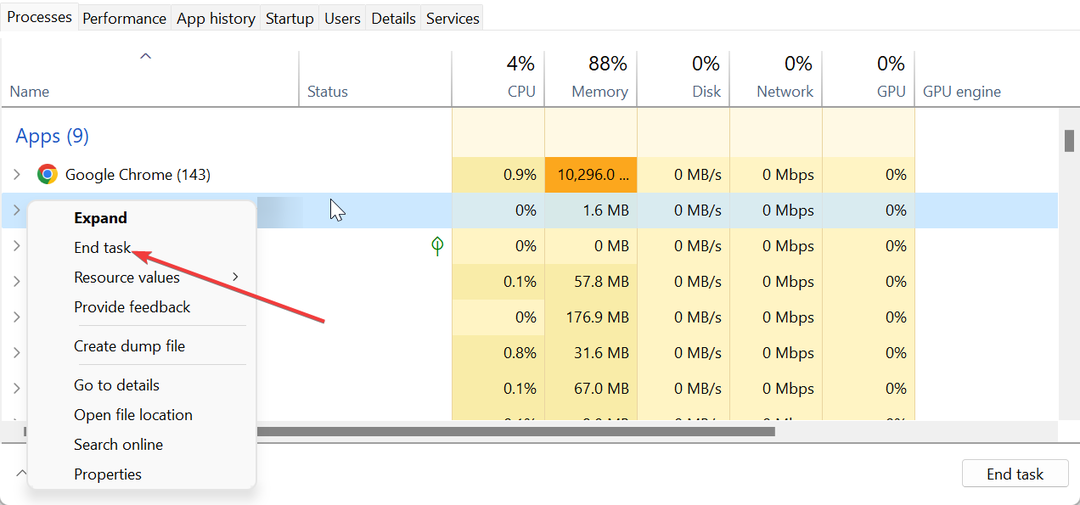
Pokud proces OffSpon.exe způsobuje vysoké využití CPU nebo GPU ve vašem systému, můžete to rychle opravit provedením ukončení procesu nebo jeho softwarového programu ve Správci úloh.
- Jak odstranit šifrování z Excelu [Nejrychlejší způsoby]
- Záložka není definována Chyba v aplikaci Microsoft Word [Oprava]
- Microsoft Word nebude kontrolovat pravopis? 4 způsoby, jak jej znovu zapnout
2. Vstupte do nouzového režimu
- zmáčkni Okna klíč + já a vyberte Zotavení v pravém panelu.
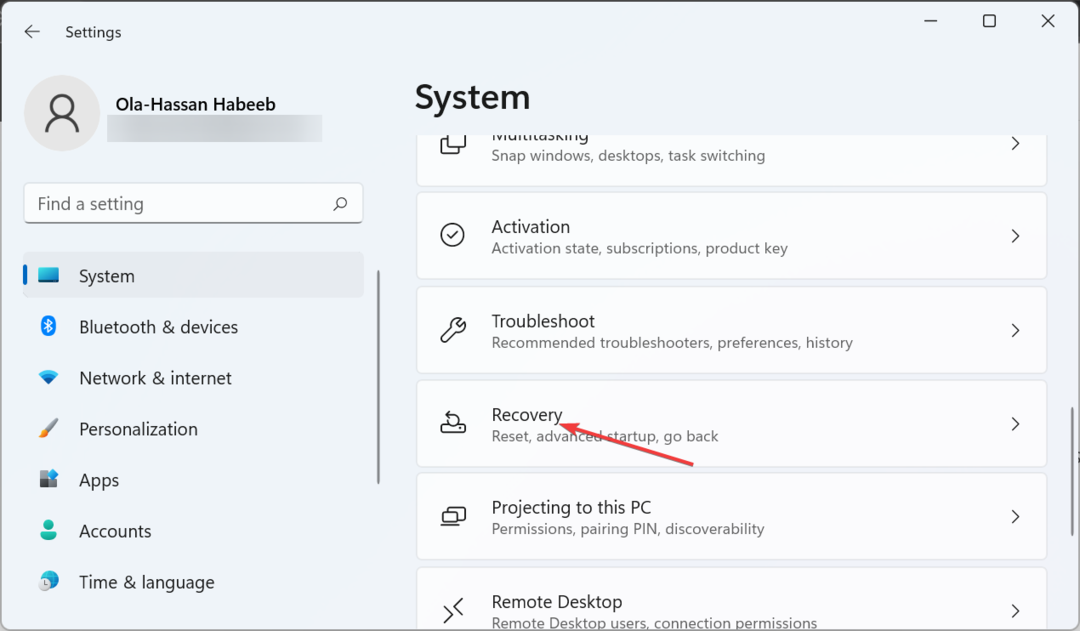
- Klikněte na Restartovat nyní tlačítko předtím Pokročilé spouštění.
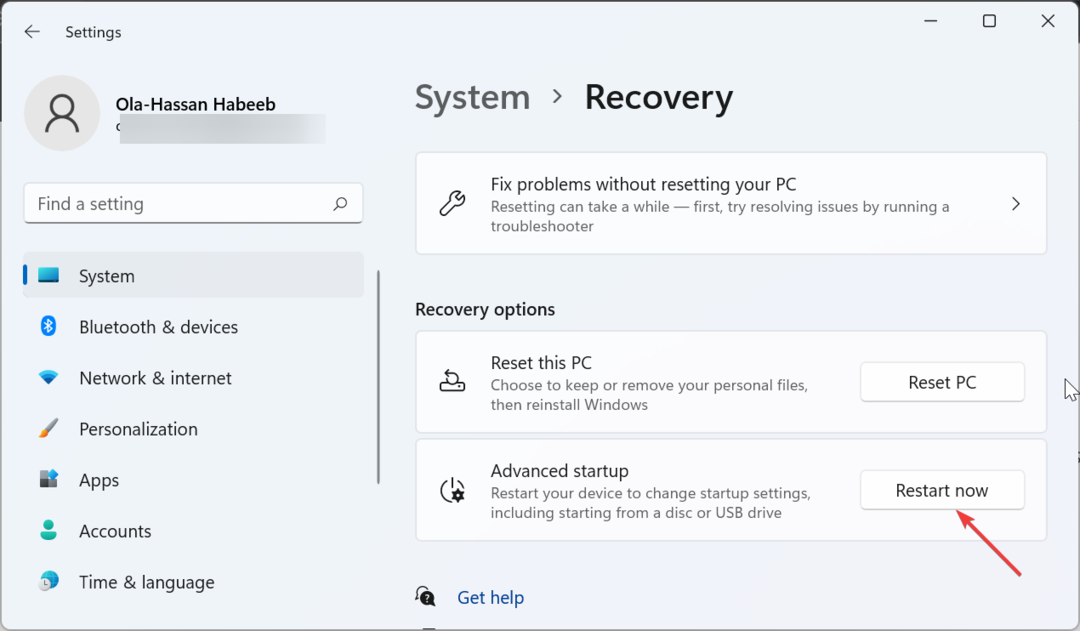
- Po restartování počítače vyberte Odstraňte problémy.
- Dále vyberte Pokročilé možnosti.
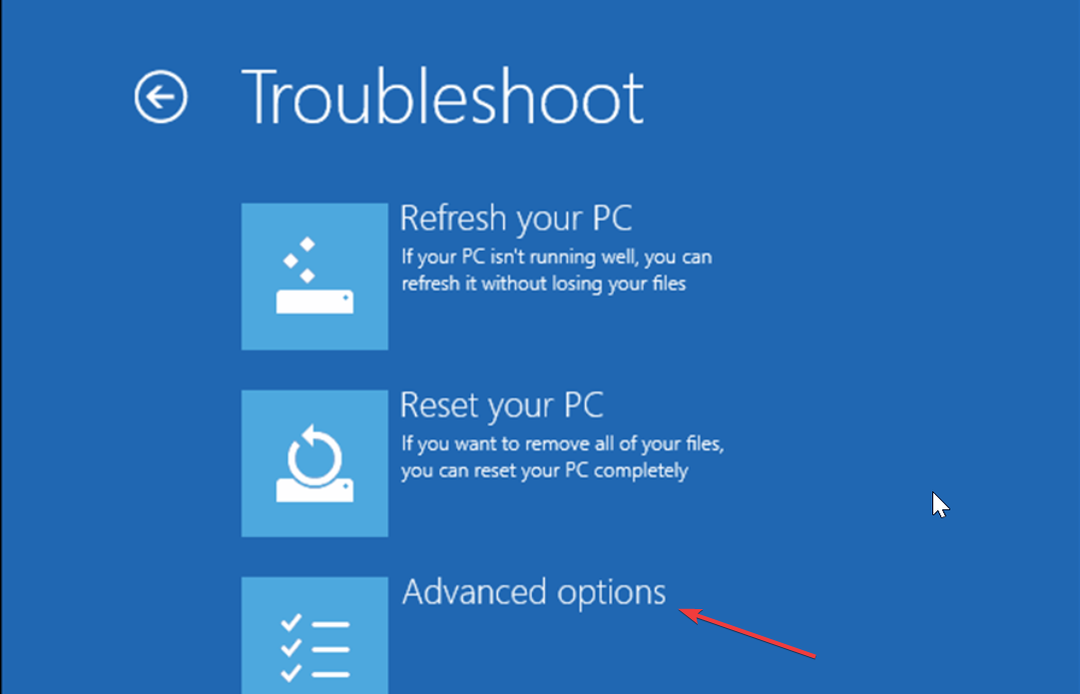
- Nyní si vyberte Nastavení spouštění.

- Klikněte na Restartujte knoflík.
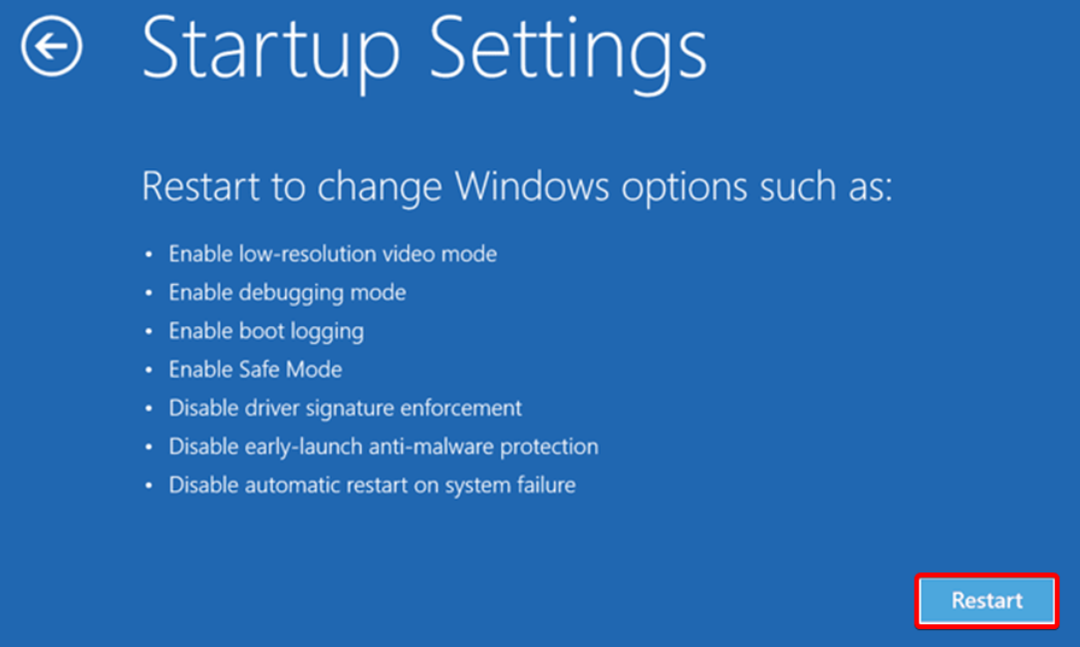
- Nakonec po restartování počítače stiskněte odpovídající možnost Povolit nouzový režim nebo Nouzový režim se sítí.
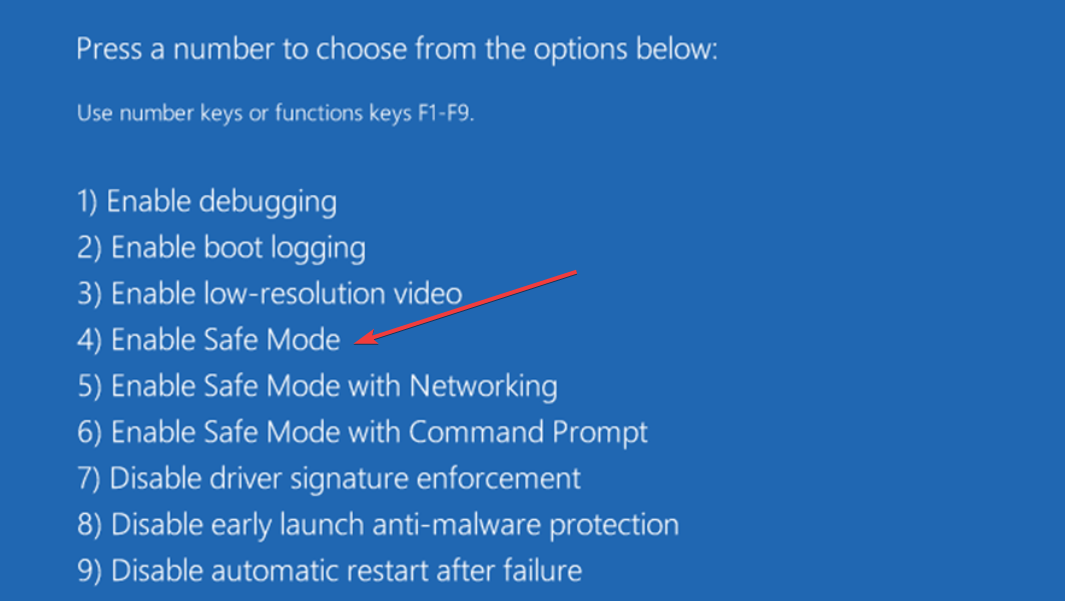
Nouzový režim spustí váš počítač s minimálními ovladači potřebnými k jeho udržení v chodu. Pokud se zde problém s OffSpon.exe nevyskytuje, můžete přejít k dalšímu řešení a provést čisté spuštění.
3. Proveďte čisté spuštění
- zmáčkni Okna klíč + R, typ msconfiga klikněte OK.
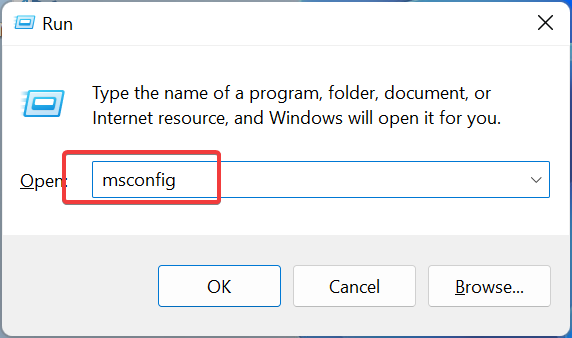
- Vybrat Služby v horní části zkontrolujte Skryjte všechny služby Microsoftu a klepněte na Vypnout vše knoflík.
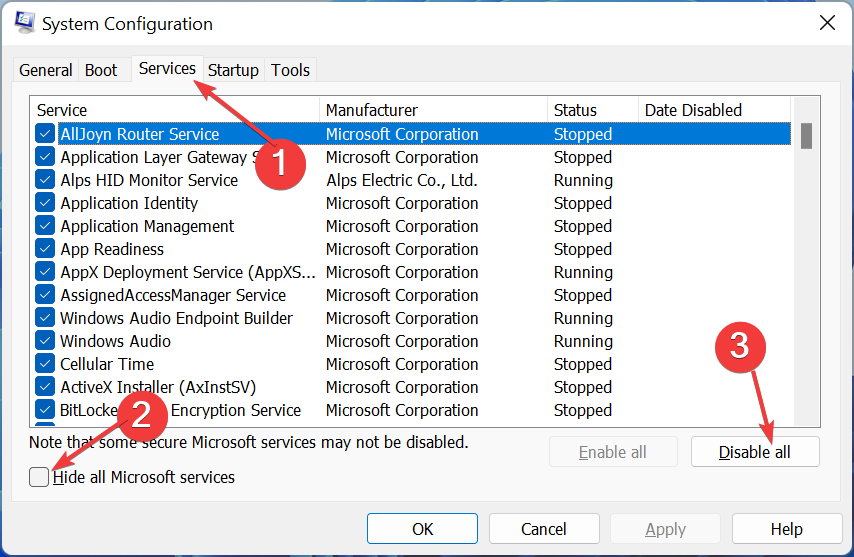
- Nyní klikněte na Spuštění kartu a vyberte Otevřete Správce úloh.
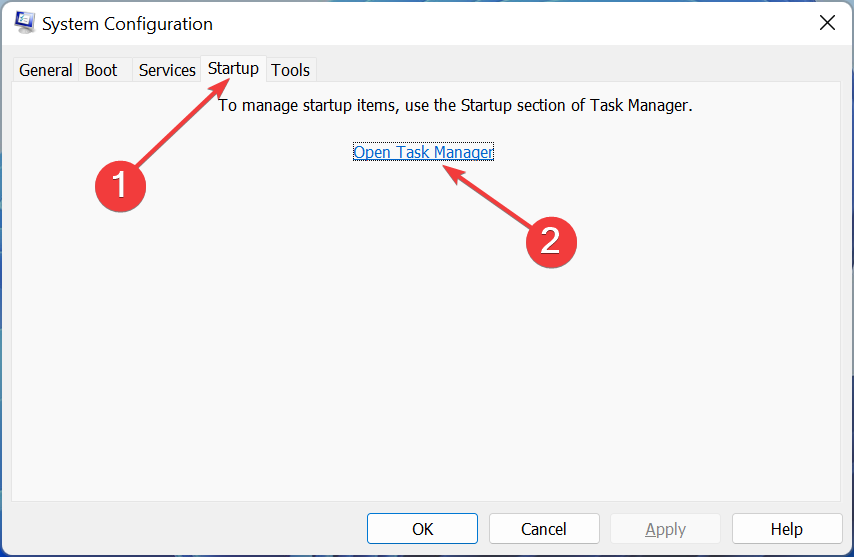
- Klikněte pravým tlačítkem na každou z aplikací a vyberte Zakázat.
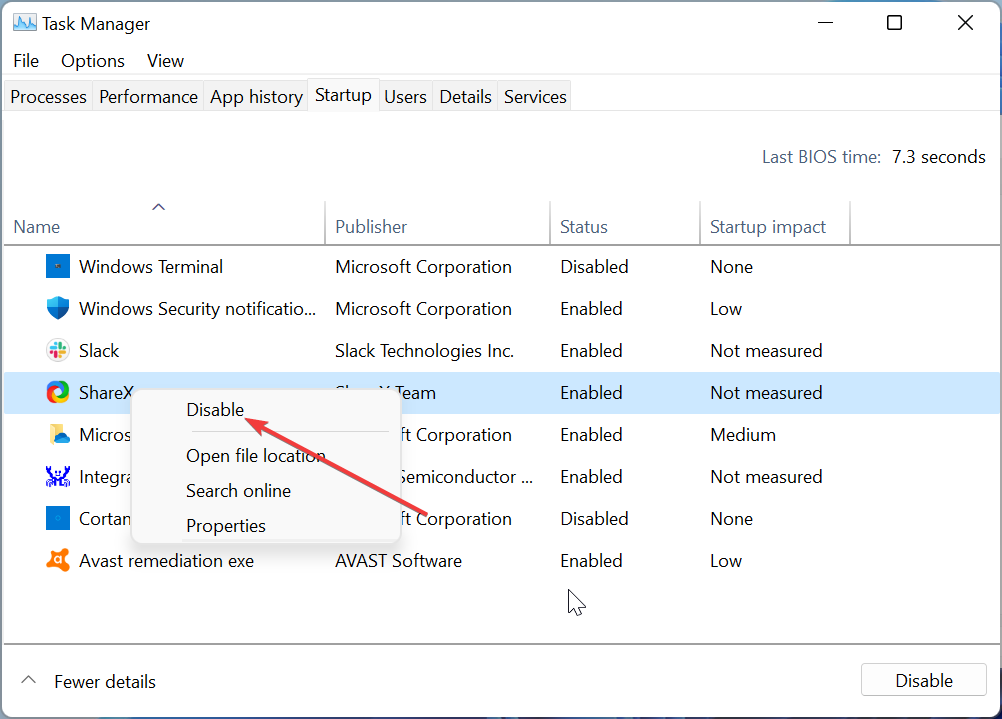
- Dále se vraťte do okna Konfigurace systému a klikněte Aplikovat, následován OK.
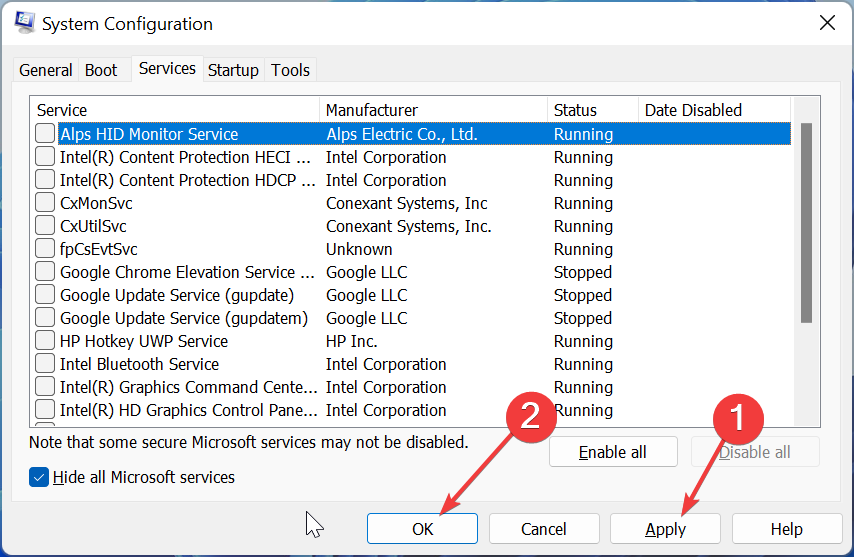
- Nakonec restartujte počítač.
OffSpon.exe může přestat fungovat kvůli konfliktním programům spuštěným na pozadí. Provedení čistého spuštění tyto aplikace zakáže a umožní vašemu počítači běžet pouze se základními procesy a službami.
4. Odinstalujte OffSpon.exe
- zmáčkni Okna klíč + R, typ appwiz.cpla klikněte na OK knoflík.
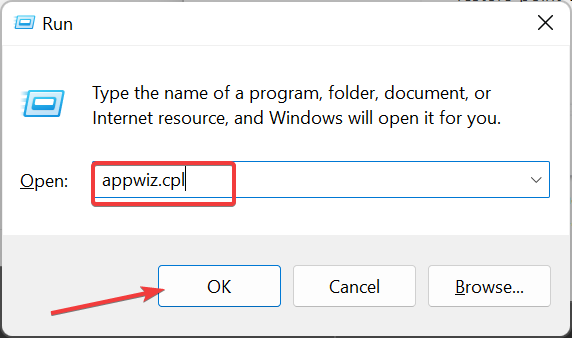
- Klepněte pravým tlačítkem myši na Microsoft Office Starter 2010 a vyberte Odinstalovat.

- Nyní klikněte na Ano po zobrazení výzvy k potvrzení a počkejte na dokončení procesu.
Pokud stále nemůžete vyřešit problémy s OffSpon.exe, musíte jej odinstalovat. Toho lze dosáhnout pouze odstraněním nadřazeného softwaru.
Tímto můžeme nyní uzavřít tuto podrobnou příručku k souboru OffSpon.exe. I když váš bezpečnostní software může tento proces označit jako nebezpečný, téměř každá uživatelská recenze ukázala, že je bezpečný.
Proto je důležité porozumět tomu, co proces dělá, než jej dáte do karantény nebo jej odstraníte.
Kromě tohoto OffSpon.exe je stejně důležité vědět o dalších procesech běžících na vašem PC. V této souvislosti, pokud chcete vědět o proces winword.exe, podívejte se do našeho podrobného průvodce.
Pokud máte nějaké dotazy nebo návrhy, neváhejte se vyjádřit v sekci níže.
Stále dochází k problémům?
SPONZOROVÁNO
Pokud výše uvedené návrhy váš problém nevyřešily, váš počítač může zaznamenat závažnější potíže se systémem Windows. Doporučujeme zvolit řešení typu „vše v jednom“. Fortect efektivně řešit problémy. Po instalaci stačí kliknout na Zobrazit a opravit a poté stiskněte Spusťte opravu.

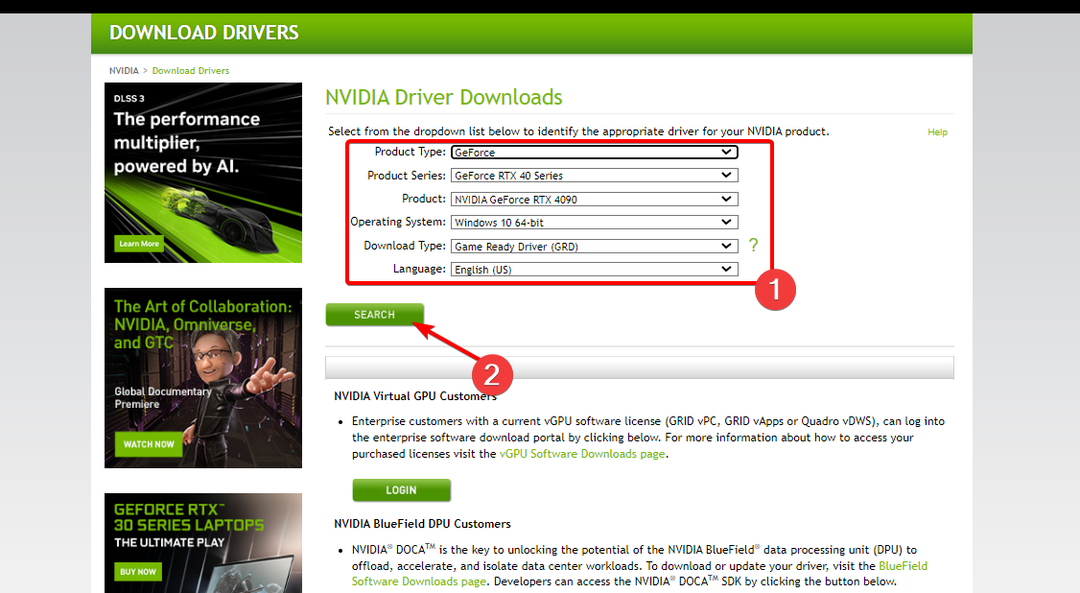
![Top 5 Software pro opravu PC [Stáhnout zdarma]](/f/3e2a5838479851262da8fecf080cddea.jpg?width=300&height=460)